ثم اكتب تعليقك
4uKey - أداة إلغاء قفل iPhone/iPad بسهولة بنقرة واحدة
فتح قفل الشاشة/معرف Apple/MDM/رمز مرور وقت الشاشة على الفور
برنامج إلغاء قفل iPhone/iPad بسهولة
فتح رمز المرور الخاص بـ iPhone على الفور
أحد الأسئلة الأكثر شيوعًا التي يطرحها بعض مستخدمي iPhone هو كيفية تخصيص شاشة قفل iPhone. هذا بسبب؛ أجهزة iPhone ليست قابلة للتخصيص مثل هواتف Android. ومع ذلك ، فقد تم تغيير هذا الوضع تمامًا منذ إصدار من iOS 16. في WWDC 2022 ، أعلنت Apple عن تغييرات كبيرة في شاشة قفل iOS 16 ، مما يسمح للمستخدمين بتخصيص شاشة قفل iPhone حسب رغبتهم.
كان المهوسون بـ iPhone ينتظرون هذه اللحظة وهم متشوقون لمعرفتها كيفية تخصيص شاشة قفل iOS 18 /17/16 وتحويله إلى الشخص الذي سيحتوي على كل ما يحتاجون إليه. إذا كنت أحدهم ، فتابع القراءة لمعرفة المزيد حول الميزات الجديدة في شاشة قفل iOS 16/17 وتعرف على كيفية تخصيص شاشة القفل على iPhone.
مع نظام التشغيل iOS 18 /17/16 ، تمتلئ شاشة قفل iPhone بالتغييرات المثيرة والمفيدة ، من معرض ورق الحائط والأدوات والخطوط والصور والمزيد. إليك ما تحتاج لمعرفته حول الميزات الجديدة المذهلة في شاشة قفل iOS 18/17/16.
بدون الحاجة إلى الغوص في تطبيق الإعدادات على جهاز iPhone الخاص بك ، تتيح لك شاشة قفل iOS 18/17/16 تخصيص ورق الحائط الخاص بك وإضافة عناصر واجهة مستخدم وتغيير نوع الخط واللون المستخدم واختيار وضع التركيز مباشرة من شاشة القفل نفسها.
الآن بعد أن عرفت معظم الميزات الجديدة لشاشة قفل iOS 18 /17/16 ، دعنا ننتقل مباشرة لمعرفة كيفية تخصيص Lock Screen iOS 18/17/16. فيما يلي جميع الاقتراحات التي تحتاجها لإنشاء شاشة قفل مخصصة.
لإنشاء شاشة قفل iPhone جديدة ، فإن الخطوة الأولى التي تحتاج إليها هي إضافة خلفية شاشة قفل iPhone مخصصة حتى يتمكن هاتفك من الحصول على مظهر فريد. نظام iOS 16 مليء بمعرض ورق الحائط الذي يمنحك مجموعة واسعة من خيارات ورق الحائط للاختيار من بينها ، بما في ذلك الخلفيات الديناميكية والصور المتقطعة وخلفيات Emoji والمزيد.
إليك كيفية تغيير خلفية شاشة القفل على iPhone يعمل بنظام iOS 18/17/16 :
اضغط على أيقونة Plus (+) في الركن الأيمن السفلي ، أو اسحب من اليمين إلى اليسار للنقر على أيقونة Plus من صفحة "اضف جديد".
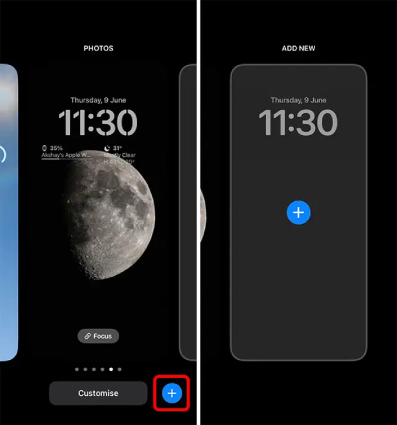
بدلاً من ذلك ، يمكنك النقر فوق "الصور" لتحديد صورة من ألبوم الكاميرا وتعيينها كخلفية.
بمجرد تحديد خلفية ، انقر على "تم" في الجزء العلوي الأيمن لتأكيد اختيارك .
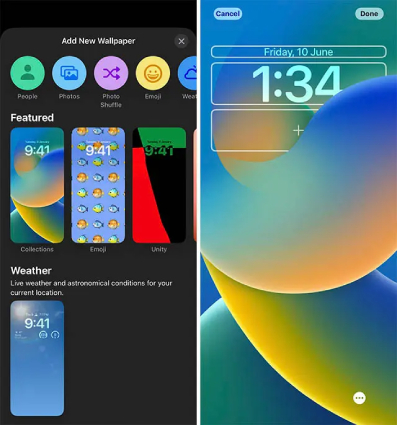
يجب أن ترى الآن أن الخلفية الجديدة المغطاة بالتاريخ والوقت قد تم تطبيقها على شاشة القفل الخاصة بك .
بمجرد تغيير Lock Screen إلى wallpapaer جديد ، يمكنك تخصيصها أكثر بخطوط وألوان فريدة للتاريخ والوقت. لذلك ، تحتاج إلى وضع شاشة القفل في وضع التحرير. فيما يلي كيفية تحرير قفل الشاشة iOS 18 /17/16.
لتغيير اللون ، حدد لونًا واحدًا من الأسفل أو اسحب من اليمين إلى اليسار للكشف عن المزيد من خيارات الألوان.

بالإضافة إلى تخصيص شاشة قفل iPhone الخاصة بك مع الخطوط والألوان المفضلة لديك ، يمكنك أيضًا إضافة عناصر واجهة مستخدم إلى iPhone Lock Screen لجعلها تبدو أكثر تخصيصًا .
فيما يلي الخطوات التي يجب عليك اتباعها إذا كنت تتساءل عن كيفية إضافة عناصر واجهة مستخدم إلى Lock Screen iOS 18 /17/16.
عند الانتهاء من تخصيص أدوات iPhone على شاشة القفل ، انقر على "تم" لإنهاء الإعداد .

يأتي نظام التشغيل iOS 18/17/16 مزودًا بربط قفل الشاشة ، والذي يسمح لك بربط خلفية شاشة القفل وعناصر واجهة المستخدم بتركيز معين. لإنشاء شاشة قفل أكثر تخصيصًا في iOS 18/17/16 تعرض قائمة Link Focus ، إليك كيفية القيام بذلك.
سيتم تنشيط وضع التركيز البؤري المحدد تلقائيًا عند التمرير إلى شاشة القفل المقابلة.
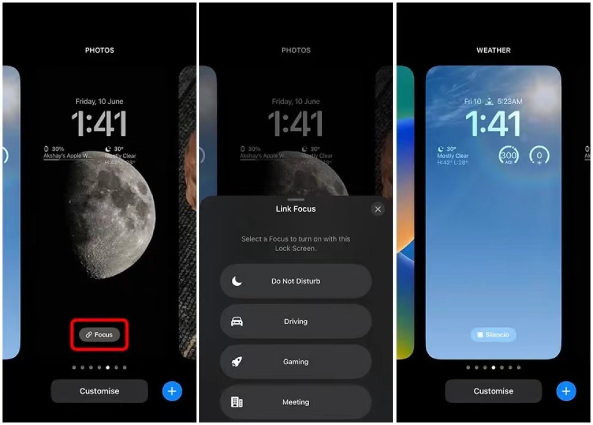
إذا لم تكن شاشة القفل المخصصة هي كأس الشمبانيا الخاص بك ، فيمكنك اختيار حذف شاشة القفل المخصصة في نظام التشغيلiOS 18/17/16. فيما يلي الخطوات التي يجب عليك اتباعها .
اضغط على "حذف الخلفية" وسيتم حذف خلفية شاشة القفل غير المرغوب فيها على الفور.
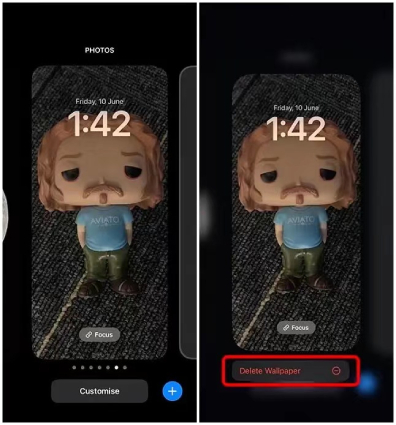
في هذا القسم ، قمنا بتجميع بعض الأسئلة المهمة جدًا التي طرحها مستخدمو iPhone حول شاشة قفل iOS 18/17/16. لذا ، دعنا نرى أيهما يجيب على مخاوفك .
يمكن للمرء أن يصنع العديد من شاشات قفل iOS كما يريد المرء. حيث لا يوجد حد محدد من قبل الشركة. أنت حر في جعلها تبدو بالطريقة التي تريدها .
حالياً ، يمكنك إضافة ما يصل إلى 4 عناصر واجهة مستخدم صغيرة (1 × 1) ، 2 أدوات صغيرة ومتوسطة (2 × 1) أو 2 أدوات متوسطة إلى شاشة القفل.
يمكنك إضافة عناصر واجهة مستخدم إلى شاشة قفل iOS 18/17/16 عن طريق الضغط على شاشة القفل والنقر على موجه التخصيص الذي يظهر على شاشة القفل .
هناك أوقات لا تحصى عندما ننسى كلمة مرور شاشة قفل iPhone الخاصة بنا. ومن الصعب إصلاحها من متجر Apple. لأوقات مثل هذه ، Tenorshare 4uKey هو برنامج موثوق به واحترافي يمكنه مساعدتك على ذلك افتح جهاز iPhone الخاص بك بدون رمز مرور بأسهل طريقة ممكنة. إنه برنامج من الدرجة الأولى يستخدم لتجاوز رمز مرور iPhone بدون iTunes .
فيما يلي الخطوات التي يجب اتباعها عندما تنسى رمز مرور شاشة قفل iPhone وتريد إعادة تعيينه.
قم بتشغيل الأداة ، انقر فوق "ابدأ" أسفل "فتح شاشة iOS" ثم قم بتوصيل جهاز iPhone المتأثر بها باستخدام كابل USB.

بمجرد اكتشاف الهاتف ، انقر فوق "التالي" للمتابعة.

الآن ، قم بتنزيل البرنامج الثابت المطلوب. تأكد من توفر مساحة تخزين 7 جيجابايت على الأقل في الكمبيوتر المحمول.

بمجرد اكتمال التنزيل ، انقر فوق "بدء إزالة" وستبدأ الأداة في إزالة كلمة مرور iPhone المنسية.
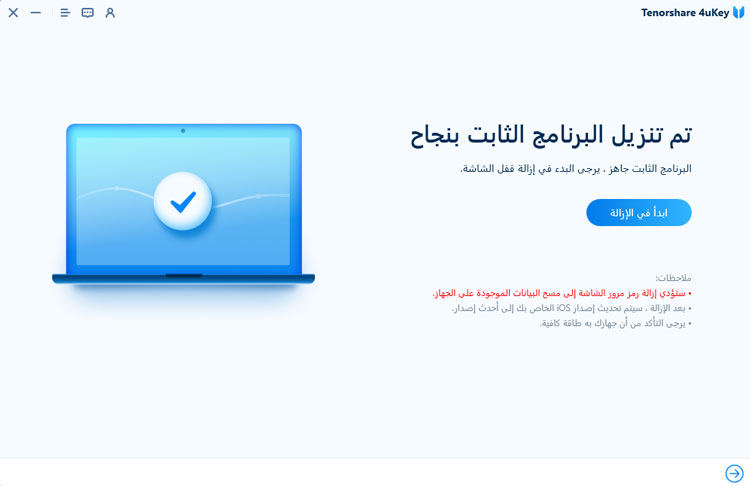
انتظر حتى ينتهي الإجراء. ستتلقى إشعارًا عند إزالة رمز المرور بنجاح من جهاز iPhone الذي تم قفله.

لاحظ أن الطريقة المذكورة أعلاه تزيل فقط رمز مرور الشاشة. إذا كان جهاز iPhone الخاص بك يحتوي على معرف Apple تم تسجيل الدخول إليه ، فسيتعين عليك ذلك تجاوز قفل تنشيط iCloud كذلك.
بعد مرور العصور ، قدمت Apple أخيرًا خيارات لتخصيص شاشة قفل iOS 18/17/16. تحتوي هذه المدونة على جميع الجوانب المتعلقة بكيفية تخصيص قفل الشاشة على iPhone. ابدأ الآن واجعل شاشة القفل تبدو مختلفة عن كل أصدقائك! وفي حالة نسيان رمز مرور Lock Screen الخاص بك في كل هذه المتعة ، يمكنك الاستفادة من المساعدة Tenorshare 4uKey لتجاوز رمز المرور الخاص بك والاستمتاع بجميع مزايا نظام التشغيل 17/16.
ثم اكتب تعليقك
بقلم خالد محمد
2025-12-31 / iOS 16